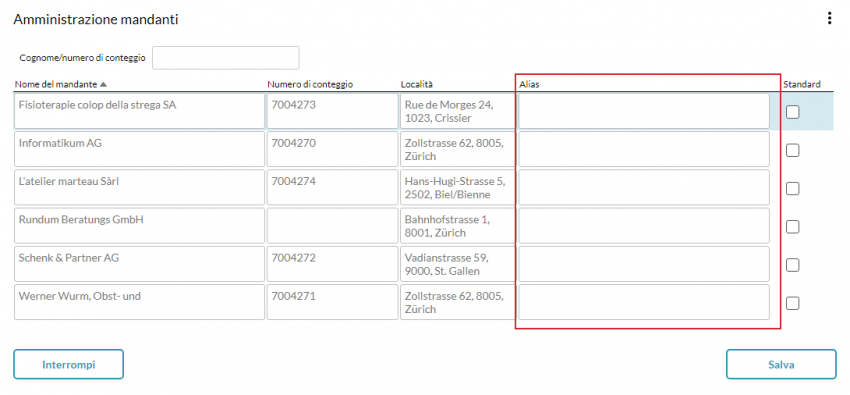Per le aziende
Accesso e registrazione
Per poter usare ProfondConnect, prima deve registrarsi. A tale scopo le abbiamo inviato una lettera con il suo codice d’attivazione personale. Per eseguire la registrazione, segua la Guida alla voce «Registrazione» e tenga a portata di mano il suo codice personale.
Non ha ricevuto alcuna lettera con il codice d’attivazione o il codice d’attivazione è scaduto? Allora, contatti il nostro servizio clienti.
Accesso a ProfondConnect
Può accedere a ProfondConnect dal seguente link: https://pc.profond.ch
Registrazione
Per poter usare ProfondConnect, prima deve registrarsi. A tale scopo le abbiamo inviato una lettera con il suo codice d’attivazione personale.
Per offrirle la massima sicurezza, ProfondConnect impiega l’autenticazione a due fattori, la stessa usata ad es. per l’online banking. Di conseguenza durante la procedura di registrazione dovrà fornire anche un numero di cellulare.
Guida passo per passo
- Apra https://pc.profond.ch/register
- Scelga la lingua in alto a destra.
- Inserisca il codice personale riportato sulla sua lettera e clicchi su «Continua».
- Aggiunga il suo indirizzo e-mail.
- Riceverà un’e-mail con l’oggetto «Concludi configurazione account utente».
- Se non riceve l’e-mail entro 10 minuti, controlli la casella di spam/junk.
Se non trova l’e-mail in questa casella, ci chiami. Saremo lieti di assisterla. - Nella finestra successiva, inserisca il codice di accesso e clicchi su «Continua».
- Inserisca i dati mancanti, accetti le condizioni di utilizzo e clicchi su «Continua».
- Imposti una password sicura e la confermi.
- Inserisca il suo numero di cellulare nel seguente formato e prema «Continua»:
Svizzera: +41 (79) 000 00 00
Germania: +49 (174) 1234567
Austria: +43 (000) 1234567
Francia: +33 (6) 12345678
Italia: +39 (32) 1234567
Inghilterra: +44 (7447) 040461 - Riceverà un SMS con un codice di sei cifre.
- La inserisca e selezioni «Conferma e completare». Se non ha ricevuto alcun codice, puòrichiederne un altro cliccando su «Invia di nuovo» . Se non riceve il codice entro 10 minuti, la preghiamo di chiamarci.
- Ora può accedere al portale.
Per domande specifiche, si prega di contattare la persona di riferimento presso Profond via e-mail. Per domande tecniche, saremo lieti di aiutarvi all'indirizzo info@profond.ch.
Registrazione in diversi portali
Utilizza ProfondConnect sia come datore di lavoro sia come persona assicurata? Fino ad ora aveva la possibilità di collegare i portali utilizzando lo stesso indirizzo e-mail al momento della registrazione. Oggi questo non è più possibile per motivi di protezione dei dati e può solo passare dal portale per le aziende al portale per gli assicurati. Per tornare al portale per le aziende, è necessario accedere nuovamente.
Le consigliamo di registrarsi con due indirizzi e-mail diversi, ossia usi il suo indirizzo email aziendale per l’utilizzo del portale per le aziende e il suo indirizzo e-mail privato per il portale per gli assicurati. Questo le garantirà l’accesso ai suoi dati nel caso di un eventuale pensionamento. Anche in caso di uscita dall’azienda avrà ancora accesso ai suoi dati per un determinato periodo di tempo.
Se si fosse già registrato/a con lo stesso indirizzo e-mail e desidera cambiarlo, troverà la rispettiva impostazione nel profilo utente.
Gestione tramite broker assicurativi
Se la gestione della previdenza professionale avviene tramite un broker assicurativo, può concedergli l’accesso al suo portale per le aziende. È sufficiente inserire nome, cognome e indirizzo e-mail del broker stesso. Può aggiungere il suo broker nelle impostazioni utente alla voce «Cancellare/registrare utenti». Il suo broker verrà successivamente informato via e-mail della nuova registrazione e potrà effettuare il login con i propri dati di accesso.
Utenti multipli per il portale per le aziende
Nelle impostazioni utente è possibile anche creare più utenti per il portale per le aziende. Può trovare la descrizione esatta alla voce «Impostazioni utente».
Password dimenticata
Se ha dimenticato la sua password personale, ne richieda sotto «password dimenticata?». Quindi esegua il login con la sua nuova password.
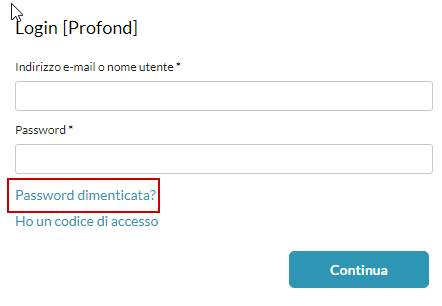
Dopo aver eseguito il login, le sarà chiesto di definire una nuova password personale.
Pagina iniziale e menu
Pagina iniziale
Sulla pagina iniziale troverà informazioni utili e novità, i dati del suo referente in Profond nonché link utili relativi a Profond e alla previdenza professionale. La barra del titolo si trova in alto e la navigazione a sinistra.
Barra del titolo
Nella barra del titolo, sul bordo superiore dello schermo, troverà varie funzioni, i suoi documenti e le impostazioni.

1. Icona del menu
Utilizzi l’icona del menu per visualizzare e nascondere la colonna di navigazione sul bordo sinistro dello schermo.
2. Logo ProfondConnect
Cliccando sul logo di ProfondConnect torna sempre alla pagina iniziale.
3. Selezione rapida
Può passare tra i diversi portali usando la selezione rapida nel menu a tendina. Questa funzione è utile se gestisce diversi portali per le aziende. Può apprendere come collegare tra loro due portali nel capitolo «Registrazione in diversi portali».
4. Mansioni
Nei compiti, sono presenti le mutazioni e le notifiche che ha generato o salvato temporaneamente. Vari criteri di filtro la aiutano a trovare in modo più efficiente i compiti desiderati. È possibile richiamare le mutazioni e le notifiche salvate temporaneamente con un doppio clic e continuare l’elaborazione.
5. Comunicazioni
Nelle comunicazioni trova tutti i documenti rilevanti per lei, in ordine cronologico. Anche qui, i criteri di filtro la aiutano a trovare documenti specifici. La colonna «Argomento» mostra quale area costituisce l’argomento della comunicazione. «PP» sta per «previdenza professionale» e «CF» per «contabilità».
Quando è disponibile un nuovo documento, tutti gli utenti da lei registrati ricevono un’e-mail generata automaticamente.
6. Menu a tre punti
Clicchi sui tre punti accanto al suo nome utente per aprire le impostazioni utente e disconnettersi da ProfondConnect. I dettagli sulle impostazioni si trovano nel capitolo «Impostazioni utente».
Disconnettersi
Dopo aver utilizzato ProfondConnect, si disconnetta. Per farlo, clicchi sul menu a tre punti accanto al suo nome utente e selezioni «Firmare».

Navigazione, menu
Utilizzi la navigazione per trovare tutte le informazioni e le funzioni necessarie per la gestione della previdenza professionale. Nei capitoli «Membro», «Assicurati», «Salari» e «Simulazioni» sono descritte le singole voci del menu.
Ricerca
Può cercare direttamente i singoli assicurati usando la funzione di ricerca sopra la navigazione. I risultati sono presentati in ordine in diverse schede. Nella scheda «Gestione assicurati» si possono inserire mutazioni e notifiche direttamente sull’assicurato. Per farlo, clicchi sul menu a tre punti sul bordo destro della riga.
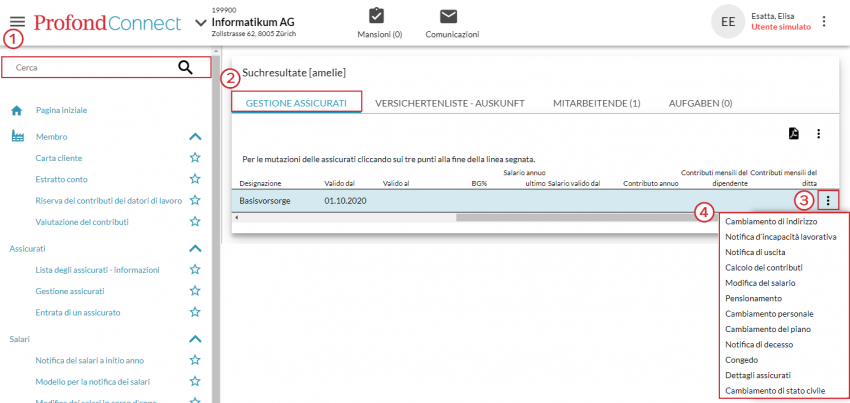
Preferiti
Contrassegni le voci di menu utilizzate di frequente come preferiti cliccando sulla stella. I suoi preferiti verranno elencati sopra le voci del menu, in modo da poterli trovare rapidamente. Clicchi nuovamente sulla stella per disattivare il preferito impostato.
Membro
Carta cliente
La scheda dati le fornisce informazioni sulle assegnazioni ai piani, i contratti, le condizioni di conteggio e i contributi fatturati.
Estratto conto
Alla voce di menu «Estratto conto» troverete le vostre fatture, gli accrediti e le registrazioni contabili. Le funzioni di filtro la aiutano a cercare voci specifiche. Per esempio, può visualizzare solo le fatture in sospeso o cercare le registrazioni contabili di un determinato periodo.
È possibile esportare facilmente la selezione desiderata o l’estratto conto in formato Excel o PDF cliccando sui tre puntini o in alto a destra nella finestra e selezionando il formato di esportazione.
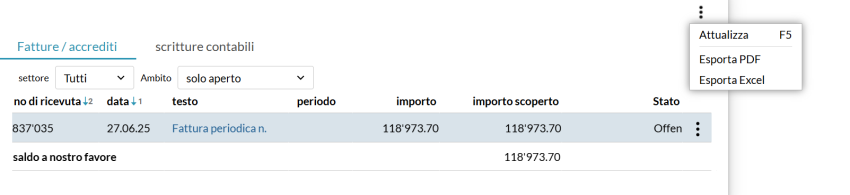
Anche le fatture vengono inviate nelle comunicazioni. Se arriva un nuovo documento, riceverete automaticamente una notifica. Per saperne di più sulle notifiche, cliccate qui.
Riserva dei contributi dei datori di lavoro
Sotto «Riserva dei contributi dei datori di lavoro» può visualizzare il suo saldo aperto del conto di riserva dei contributi dei datori di lavoro.
Valutazione del contributo
Per trasmettere, ad esempio, i contributi del vostro personale al vostro sistema di contabilità salariale, potete creare un’analisi dei contributi per un determinato periodo di tempo. Elaboreremo la vostra richiesta e vi metteremo a disposizione il documento nelle vostre comunicazioni. Riceverete una nostra e-mail dall’oggetto «Nuove informazioni nel vostro ProfondConnect» non appena l’analisi dei contributi sarà disponibile.
Procedete quindi come segue:
- Selezionate le voci «Membor – «Valutazione del contributi»
- Indicate quindi l’«intervallo di validità»
- Nel menu a tendina selezionate «Ordini di contribuzione validi nel periodo»
- Cliccate su «Controlla» e trasmettete quindi la vostra richiesta
- Dopo l’invio, troverete la valutazione dei contributi come lista Excel direttamente nelle vostre comunicazioni
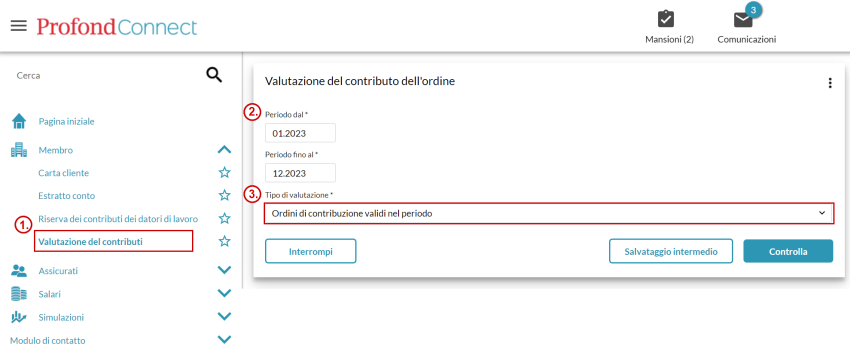
Casi di incapacità lavorativa aperti
Alla voce «Casi di incapacità lavorativa aperti» trova una panoramica di tutti i casi di incapacità lavorativa pendenti nella sua azienda. Nell’elenco troverà informazioni sull’esonero dal pagamento dei contributi, sui certificati medici presentati o sui conteggi delle indennità giornaliere confermate. In questo modo ha una panoramica dello stato attuale della documentazione e può inoltrare eventuali documenti mancanti.
Può caricare i documenti direttamente in ProfondConnect utilizzando il modulo di contatto.
Assicurati
Lista degli assicurati - informazioni
Qui troverà una lista dei suoi collaboratori con informazioni rilevanti per la previdenza professionale. Può filtrare la lista cliccando sul titolo della colonna. Può anche impostare la larghezza delle colonne, collocando il puntatore del mouse tra i titoli delle colonne e modificando la larghezza della colonna.
Nell'elenco degli assicurati è possibile visualizzare anche i salari e i contributi dei dipendenti. Per impostazione predefinita, viene mostrata una validità di due anni e fino alla fine dell'anno in corso, il che significa che sono elencate anche le future modifiche. Se desiderate visualizzare i contributi senza le modifiche future, procedete come segue: deselezionate l'intervallo di validità e inserite una data di riferimento.
Se vuole effettuare una mutazione o una notifica, passi alla voce di menu «Gestione assicurati».
Gestione assicurati (mutazioni e notifiche)
Sotto gestione assicurati può trasmetterci le mutazioni e le notifiche elencate qui sotto:
- Cambiamento di indirizzo (può essere notificata anche dall’assicurato mediante ProfondConnect)
- Notifica d'incapacità lavorativa
- Notifica di uscita
- Calcolo dei contributi
- Modifica del salario
- Pensionamento
- Cambiamento personale
- Cambiamento del piano
- Notifica di decesso
- Congedo
- Dettagli assicurati
- Interruzione stagionale
- Cambiamento di stato civile
- Registrazione della pensione flessible
contrassegni o selezioni la persona interessata della lista. Utilizzi il menu a tre punti all’estremità destra della riga o clicchi con il tasto destro nella riga per richiamare la selezione per l’azione desiderata.
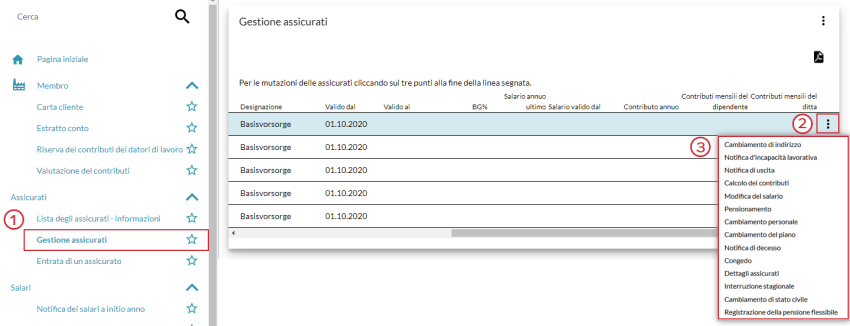
Mutazioni multiple per la stessa persona assicurata
Si prega di rispettare la sequenza temporale quando si inseriscono mutazioni multiple.
Esempio:
- modifica del piano a partire dall’1.2.2023
- modifica del salario a partire dall’1.4.2023
Se la variazione salariale è già stata inserita prima di comunicare la variazione di piano, la segnalazione salariale verrà cancellata automaticamente. Si prega di inserire nuovamente la variazione. Se non è possibile inserire una modifica retroattiva in ProfondConnect, il tuo referente del servizio clienti sarà lieto di aiutarti.
Notifiche di salario nell’effettivo complessivo
Nella gestione assicurati, l’inserimento dei dati si riferisce sempre alla persona selezionata. Le notifiche di salario all’inizio dell’anno e le modifiche salariali dell’intera forza lavoro durante l’anno si trovano in voci di menu separate.
Notifica di un’entrata
È possibile registrare l’entrata di un nuovo collaboratore alla voce di menu «Entrata di un assicurato».
Notifica di incapacità lavorativa
È possibile registrare una notifica di incapacità lavorativa in modo completo direttamente nel portale e caricare i documenti necessari. Per poter inviare dopo la notifica ulteriori documenti relativi al caso, siete pregati di utilizare il modulo di contatto.
Conferma
Dopo la notifica dell’incapacità lavorativa, il caso è trattato da Profond. Successivamente l’azienda e la persona assicurata ricevono una conferma nelle comunicazioni in ProfondConnect. La conferma contiene informazioni dettagliate fra cui i dati riguardanti l’incapacità lavorativa, l’esonero dal pagamento dei contributi o gli importi fatturati. Una descrizione dettagliata della notifica è riportata qui.
Notifica di uscita
Prima dell’uscita, controlli l’indirizzo (in Gestione degli assicurati / Dettagli degli assicurati) e, se necessario, lo modifichi. Successivamente può notificare l’uscita.
Nuovi clienti al 1° gennaio dell'anno
Non appena avremo elaborato la vostra lista di iscrizioni, potrete effettuare tutte le modifiche. Fino a quando non avremo ricevuto i fondi dal precedente assicuratore, vi preghiamo di procedere come segue in caso di comunicazioni di uscita:
- Inserite la nota «Nuovo contratto 1.1.20XX» nel campo delle osservazioni.
- Vi informeremo non appena avremo ricevuto i fondi dal precedente assicuratore. Successivamente non sarà più necessario inserire alcuna nota.
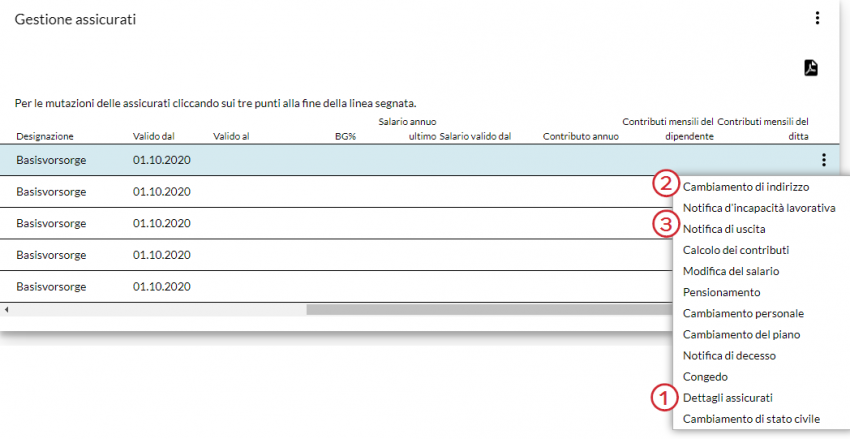
Giorno di elaborazione delle mutazioni
Elaboriamo le mutazioni solo al primo o all’ultimo giorno del mese.
Al primo giorno:
- entrate
- modifiche salariali
All’ultimo giorno:
- uscite
Il formato per l’inserimento della data è MM.AAAA; l’inserimento del mese è completato automaticamente con l’anno in corso.
Le entrate e le modifiche salariali entro il 15 del mese sono notificate retroattivamente al primo del mese corrente e le uscite all’ultimo del mese precedente. Dal 16 del mese si applica il primo giorno del mese successivo o l’ultimo giorno del mese corrente. Il sistema la guida lungo la procedura corretta.
Entrata di una persona assicurata
Per notificare un’entrata, è obbligatorio indicare il numero di assicurazione sociale valido. Inserisca questo numero e la data di inizio dell'assicurazione e registri i dati necessari.
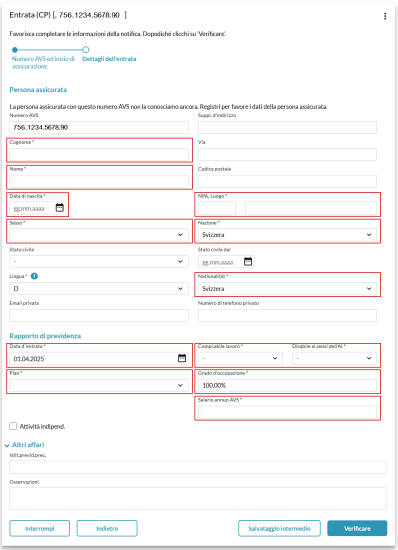
Dopo la notifica di entrata, riceverà una conferma di iscrizione con i contributi mensili provvisori del dipendente e del datore di lavoro. Le comunicheremo i contributi definitivi dopo averli elaborati.
Se non dispone del numero di assicurazione sociale, ma deve comunque generare un conteggio salariale, può calcolarlo provvisoriamente in ProfondConnect. I dettagli in merito figurano nel capitolo «Simulazioni / Calcolo dei contributi».
Salari
Notifica di salario all’inizio dell’anno
La notifica dei salari all’inizio dell’anno è obbligatoria per tutti i collaboratori.
Passaggio 1: preparazione nel vecchio anno
La preghiamo di controllare il suo effettivo degli assicurati in ProfondConnect e di comunicare eventuali cambiamenti del piano, entrate o uscite entro il 24 dicembre dell’anno precedente.
Le mutazioni retroattive che non sono state elaborate al momento dell’emissione della quarta fattura trimestrale saranno automaticamente riportate nella prima fattura trimestrale dell’anno successivo.
Passaggio 2: realizzazione nel nuovo anno
All’inizio di gennaio le forniremo l’elenco delle notifiche salariali per il nuovo anno, che si basa sulle notifiche già presentate.
Le preghiamo di trasmetterci l’elenco notifiche salari, compilato in ogni sua parte.
Consigliamo la variante A per le aziende fino a 20 persone assicurate e la variante B per le aziende con 20 o più persone assicurate.
Indicazioni sulle notifiche dei salari all’inizio dell’anno
- Presenti l’elenco notifiche salari anche se non sono state apportate modifiche ai salari al 1º gennaio 2026.
- Riporti sempre il salario annuo, non quello mensile.
- Non trasmetta singole modifiche salariali, ma compili l’intero elenco dei salari in ogni sua parte.
- Non inserisca salari inferiori alla soglia d’entrata prevista dal piano di previdenza. In ProfondConnect, alla voce «Membro» / «Scheda dati», può trovare il suo piano di previdenza o i vari piani di previdenza.
- Se nell’elenco c’è una persona che ha già lasciato il lavoro o è andata in pensione, riporti comunque il salario annuo. Inserisca quindi la mutazione retroattiva dopo aver trasmesso la notifica dei salari.
Variante A (consigliata fino a 20 collaboratori)
1. Avviare la notifica dei salari in ProfondConnect: In ProfondConnect trova la mansione per la notifica dei salari annui tra le mansioni o alla voce di menu «Salari» / «Notifica dei salari a inizio anno».
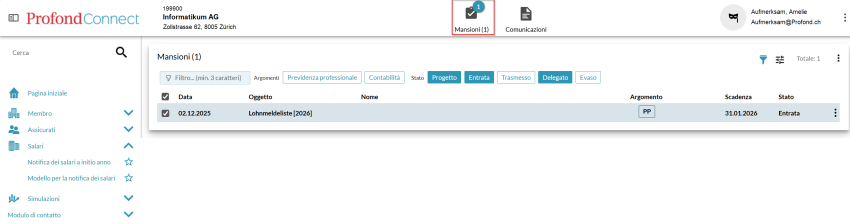
2. Aprire la lista delle dichiarazioni salariali con un doppio clic e cliccare su «Continua».
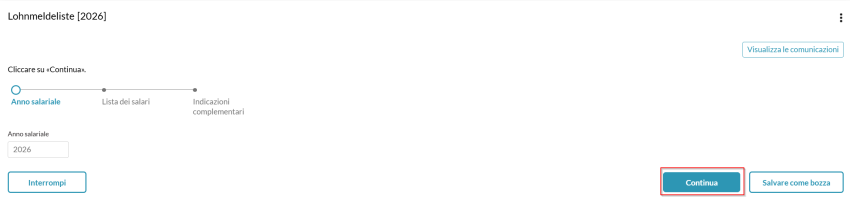
3. Inserite i nuovi salari e correggete i gradi di occupazione non più attuali. Suggerimento: con «Inserisci salari dell'anno precedente» potete trasferire i salari dell'anno precedente e poi modificarli.
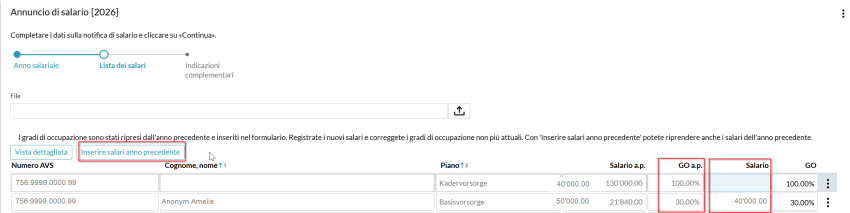
4. Quindi clicca su “Continua”.
5. Controlla le informazioni aggiuntive e modificale se necessario. Quindi clicca su “Verificare”.
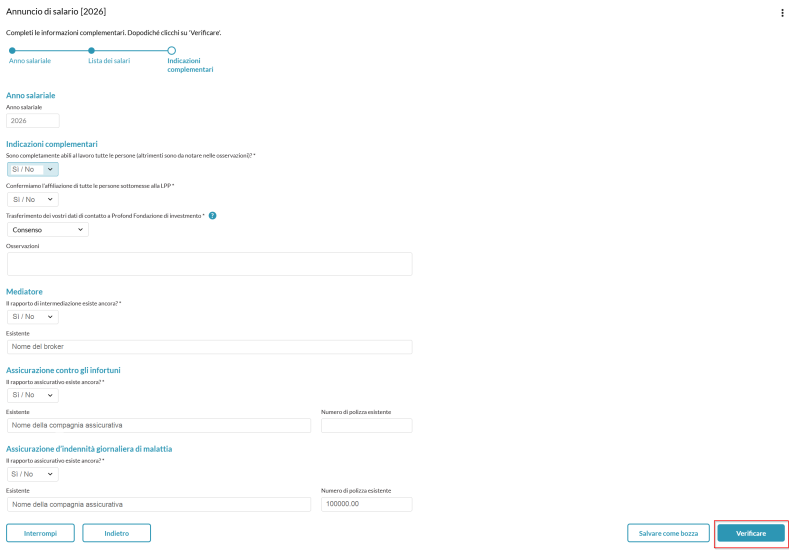
6. Cliccare su «Invia» per inviare definitivamente la lista dei salari. Cliccando su «Salva come bozza» è possibile salvare la lista dei salari per elaborarla in un secondo momento. L'attività non scomparirà.
Variante B (consigliata a partire da 20 collaboratori)
1. Cliccare nella voce di menu su «Salario» / «Modello per la notifica dei salari»
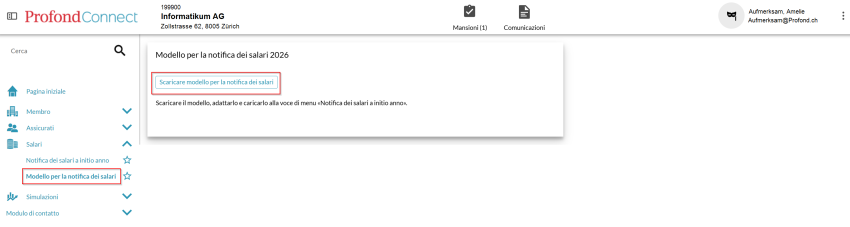
2. Scaricate il modello per la notifica dei salari.
3. Compilate l'elenco Excel. Ricordate di indicare il salario annuo nella voce «Salario». Nell'elenco potete anche annotare eventuali adeguamenti del grado di occupazione.
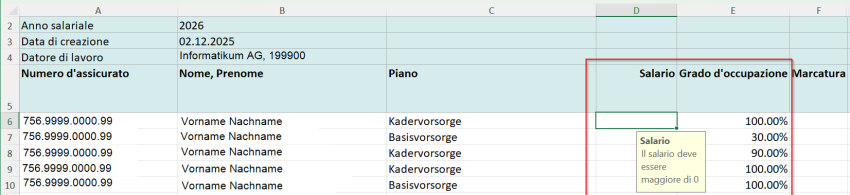
4. Salvare l'elenco Excel.
5. Aprire ProfondConnect per trasmettere l'elenco Excel. È possibile caricare l'elenco cliccando su «Mansioni» o alla voce di menu «Salari» / «Notifica dei salari iritio anno». Cliccare sul pulsante «Continua».
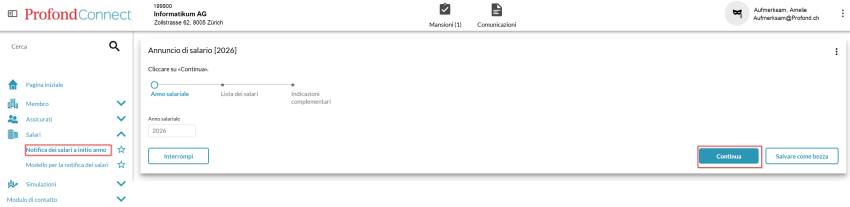
6. Carica l'elenco Excel cliccando sull'icona «Simbolo per caricare» e selezionando il file.
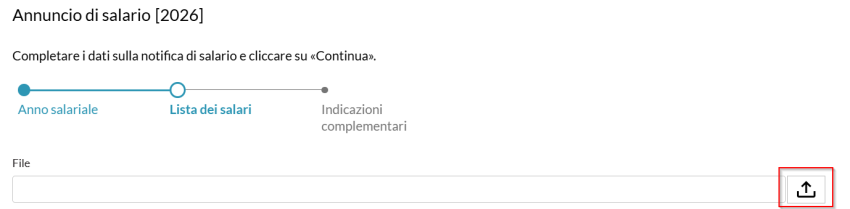
7. Controllate i dati aggiuntivi e modificateli se necessario. Cliccate quindi su «Verificare».
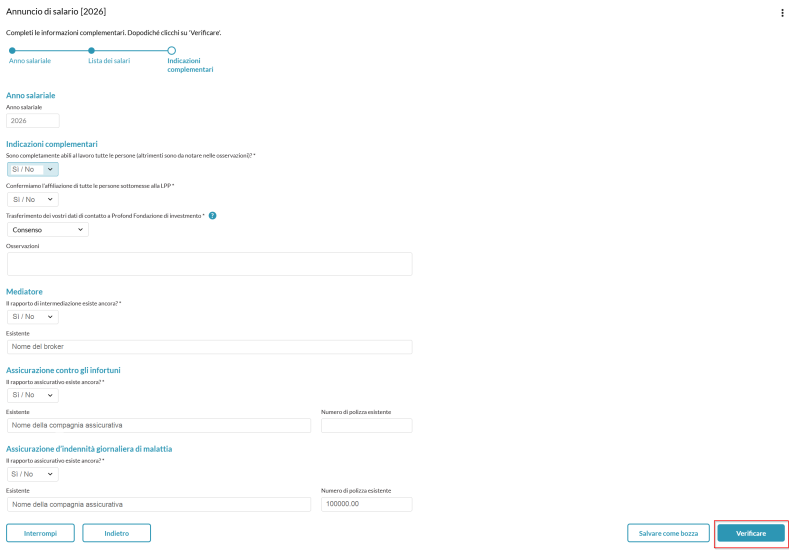
8. Cliccare su «Invia» per inviare definitivamente la lista dei salari. Cliccando su «Salva come bozza» è possibile salvare la lista dei salari per elaborarla in un secondo momento. L'attività non scomparirà.
Modifica salariale durante l’anno
Anche le modifiche salariali dell’effettivo complessivo della sua forza lavoro che avvengono durante l’anno possono esserci facilmente notificate tramite ProfondConnect. Dopo aver inserito la data di riferimento, verrà visualizzata una lista dei suoi dipendenti con le informazioni rilevanti relative al salario. Compili i nuovi salari nella lista o scarichi in anticipo il modello di modifica salariale all’omonima voce di menu. Adatti il modello di modifica salariale e successivamente lo ricarichi alla voce di menu «Modifica dei salari in corso d'anno».
Simulazioni
Calcolo dei contributi
Ai datori di lavoro, ProfondConnect offre un semplice calcolo provvisorio dei contributi. Questa funzione permette di calcolare il salario assicurato, i contributi mensili provvisori e i costi amministrativi per i collaboratori e per il datore di lavoro.
1. Calcolare i contributi
Per procedere, inserisca tutti i dati necessari sotto la voce di menu «Calcolo dei contributi» e selezioni «Calcolare».
2. Risultato con importi dettagliati
Viene visualizzato un riepilogo comprendente il salario assicurato, il contributo annuale complessivo, il contributo mensile del dipendente e il contributo annuale complessivo del datore di lavoro. Cliccando su «Dettagli» appare un riepilogo dettagliato di tutti i contributi per il dipendente e per il datore di lavoro.
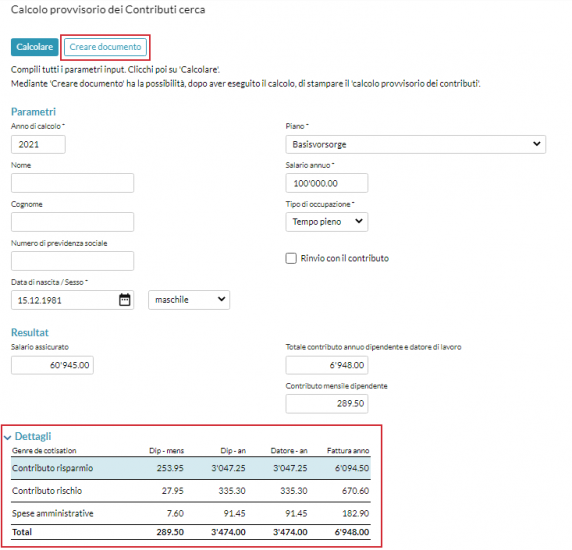
3. Documento per i suoi atti
Cliccando su «Creare documento» viene generato un PDF del riepilogo.
4. Prestazioni
Per il calcolo delle prestazioni per i suoi collaboratori occorre il piano di previdenza complessivo. A tal fine, vada alla voce di menu «Membro» e selezioni il piano di previdenza corrispondente sotto «Carta cliente».
Modulo di contatto
Utilizzi il modulo di contatto per le sue domande e per inoltrarci eventuali documenti, come per esempio l’elenco di notifica per i suoi assicurati o i certificati medici. Voglia inserire il numero AS della persona assicurata e un oggetto, in modo da poter classificare le sue richieste o i suoi documenti.
Impostazioni utente
A destra nella barra del titolo troverà il suo nome utente con il quale ha effettuato il login. Clicchi sul suo nome utente o sul menu a tre punti per aprire il menu delle impostazioni utente.

Profilo utente
Può modificare le sue impostazioni utente nel profilo utente.
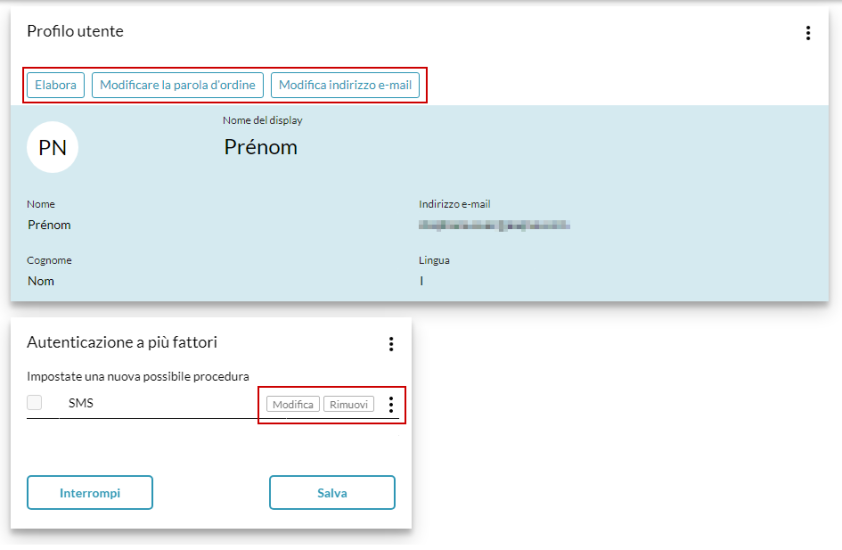
- Nomi utente e impostazioni della lingua
Può utilizzare il pulsante «Elabora» per cambiare il nome utente, il suo nome e l’impostazione della lingua di ProfondConnect. Tenga presente che queste modifiche diventeranno attive solo la prossima volta che accederà a ProfondConnect.
- Cambiare la password
Clicchi su «Modificare la parola d'ordine» per impostare una nuova password per ProfondConnect.
- Cambiare l’indirizzo e-mail
Per cambiare il suo indirizzo e-mail, clicchi sul pulsante «Modifica indirizzo e-mail» e inserisca il suo nuovo indirizzo e-mail nel modulo.
- Impostare l’autenticazione a due fattori
ProfondConnect impiega l’autenticazione a due fattori per offrirle la massima sicurezza possibile. Se non l’ha ancora impostata, clicchi sul pulsante «Modifica» alla voce «Autenticazione a più fattori» e segua le istruzioni. Se possibile, imposti l’autenticazione a due fattori quando si registra come nuovo utente. Veda il capitolo «Cancellare/registrare utenti».
- Cambiare il numero di telefonoPer cambiare il suo numero di telefono, clicchi sul pulsante «Modifica» alla voce «Autenticazione a più fattori».
Cancellare/registrare utenti
Registrare nuovi utenti
Clicchi su «Nuovo» per accedere alla maschera di registrazione.
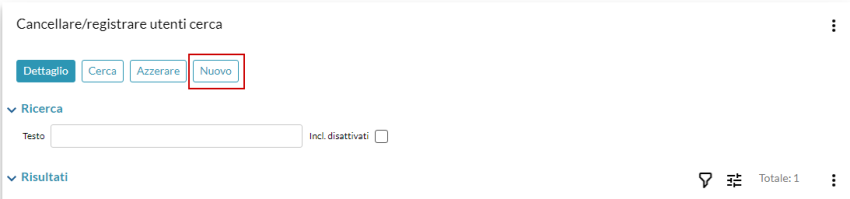
Indichi l’indirizzo e-mail e clicchi su «weiter». Ora, proceda come segue:
- inserisca nome, cognome e la lingua del/la nuovo/a utente nella seguente maschera di immissione.
- Inserisca qui anche le autorizzazioni desiderate. I nuovi utenti possono essere aggiunti solo da persone con il livello di autorizzazione «Amministratore connect».
- Clicchi su «Imposta» alla voce «Autenticazione a più fattori».
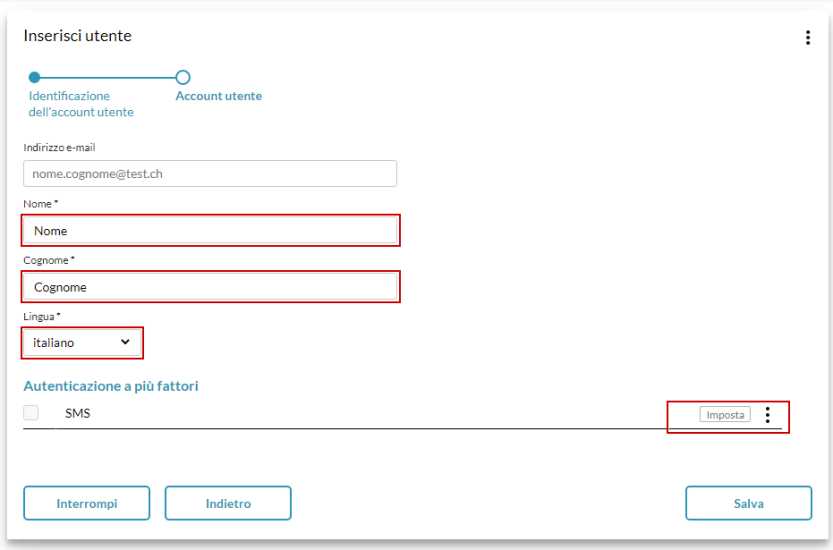
Autenticazione a due fattori
Per offrirle la massima sicurezza, ProfondConnect impiega l’autenticazione a due fattori, la stessa usata ad es. per l’online banking. Per completare questa fase, è necessario il supporto della persona da registrare. Indichi il numero di cellulare del/la nuovo/a utente. La nuova persona da registrare riceve un SMS con un codice a sei cifre. Lo inserisca, confermi con «OK» e salvi l’inserimento.
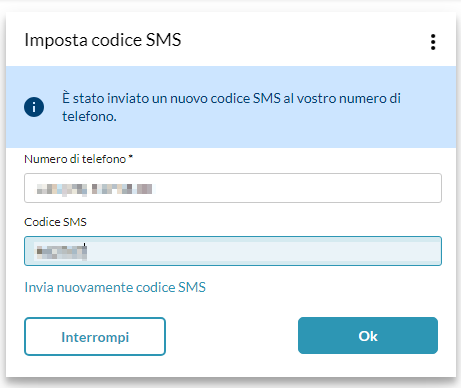
Confermi nuovamente la sua identità con la password. Il/la nuovo/a utente può ora collegarsi a ProfondConnect.
Se l’indirizzo e-mail da lei indicato è già presente nel sistema (es. per i partner che gestiscono più affiliazioni), non è necessario registrare nuovi utenti e il partner può accedere direttamente a ProfondConnect.
Collegamento come nuovo/a utente
Come persona appena registrata, vada alla pagina https://pc.profond.ch/ e clicchi su «Password dimenticata» per poter impostare la sua password.
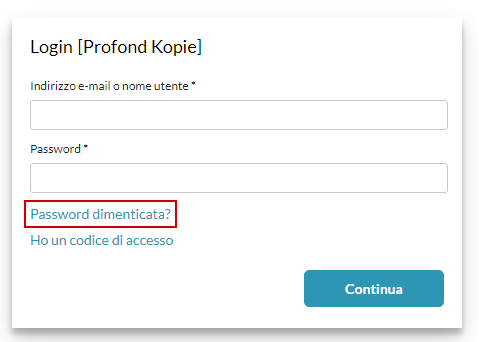
Inserisca il suo indirizzo e-mail e selezioni «Continua». Riceverà un’e-mail con un codice di accesso. Lo inserisca nella finestra seguente e confermi nuovamente con «Continua».
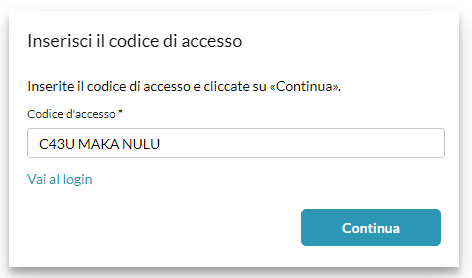
Dopo aver eseguito il login, le sarà chiesto di definire una nuova password personale. A questo punto, la sua registrazione come nuovo/a utente è avvenuta con successo.
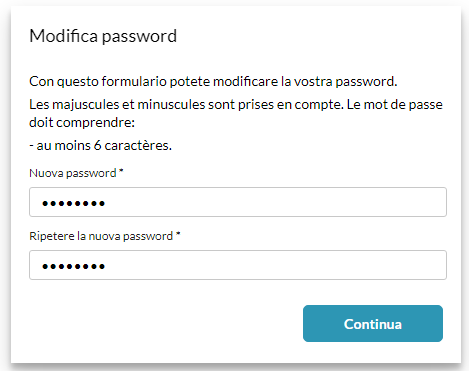
Modificare i dati degli utenti esistenti
Alla voce «Cancellare/registrare utenti» è possibile modificare i dati degli utenti esistenti. A tal fine, selezioni la riga corrispondente nella lista e scelga «Dettaglio» per accedere alla maschera di modifica.
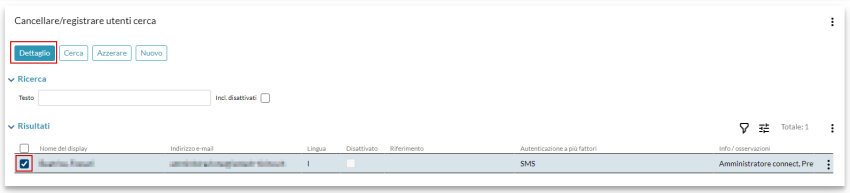
- Modificare nome, cognome, nome visualizzato, lingua e autorizzazioni
Cliccando su «Elabora» (alla voce corrispondente) può modificare nome, cognome, nome visualizzato, lingua e autorizzazioni. Quindi salvi le sue modifiche.
- Modificare il numero di cellulare
Per modificare il numero di cellulare, clicchi sul pulsante «Elabora» alla voce «Autenticazione a più fattori» e inserisca il nuovo numero.
- Autenticazione a due fattori
Se non ha ancora impostato l’autenticazione a due fattori, può aggiungerla. Salvi la sua selezione cliccando su «Salva» e segua le istruzioni.
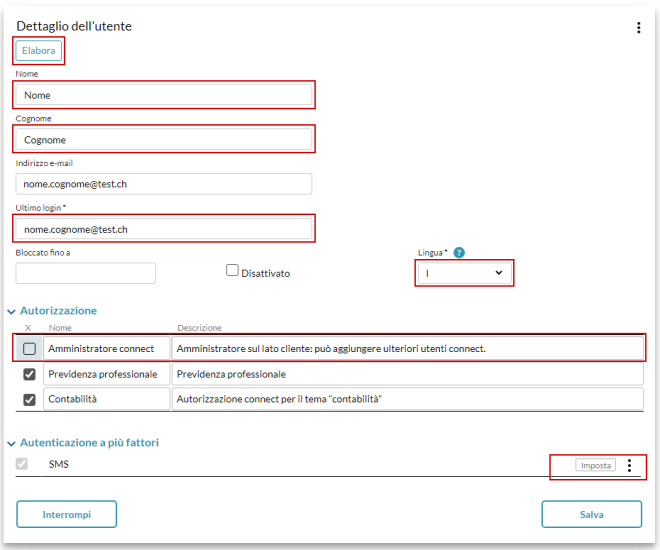
Bloccare un utente
Alla voce «Cancellare/registrare utenti» è possibile bloccare l’accesso a ProfondConnect per un utente. Per effettuare questa modifica, deve essere in possesso dei diritti di «Amministratore connect».
Selezioni la riga corrispondente nella lista e scelga «Dettaglio» per accedere alla maschera di modifica.

Clicchi su «Elabora» (alla voce corrispondente), spunti «Dissattivato» e salvi il suo inserimento.
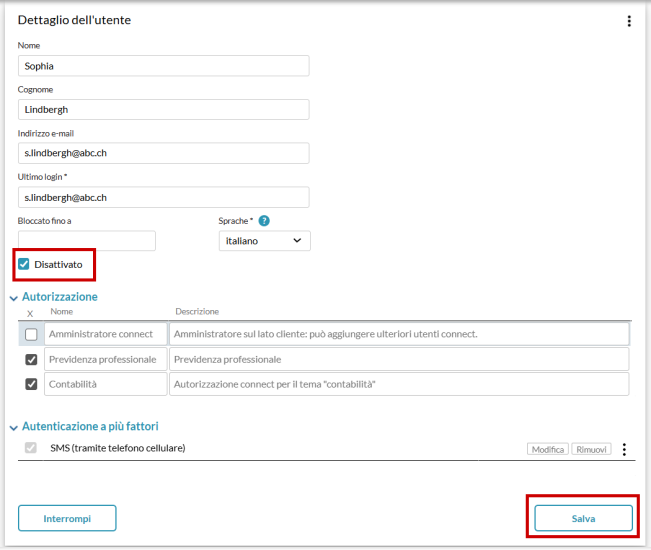
Gestione dei committenti
Nella gestione dei committenti troverà tutti gli account utente a cui ha accesso. La lista corrisponde alla selezione nel menu a tendina della selezione rapida (nella barra del titolo). È possibile aggiungere un nome alias ai singoli committenti, che verrà successivamente visualizzato nella selezione rapida.